金舟图片格式转换器是针对图片图像文件打造的编辑处理工具。金舟图片格式转换器电脑版支持JPG/PNG/BMP等图片一键批量转换、压缩和美化等功能。金舟图片格式转换不仅支持图片一键批量处理,同时还拥有效果预览、图片格式转换、图片压缩、美化图片、添加水印等功能,提升高效工作效率。
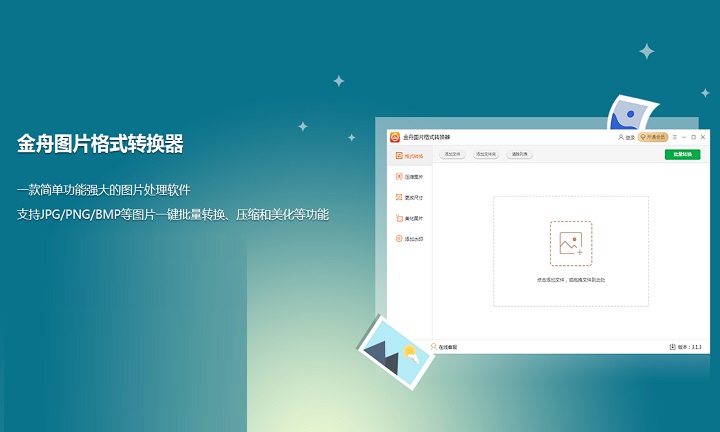
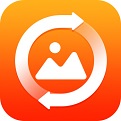
金舟图片格式转换器
最新版 v3.1.4.0人工检测,安全无毒
49.46MB
简体
WinAll
图像处理
486次
2023-10-31
27
软件介绍
金舟图片格式转换器是针对图片图像文件打造的编辑处理工具。金舟图片格式转换器电脑版支持JPG/PNG/BMP等图片一键批量转换、压缩和美化等功能。金舟图片格式转换不仅支持图片一键批量处理,同时还拥有效果预览、图片格式转换、图片压缩、美化图片、添加水印等功能,提升高效工作效率。
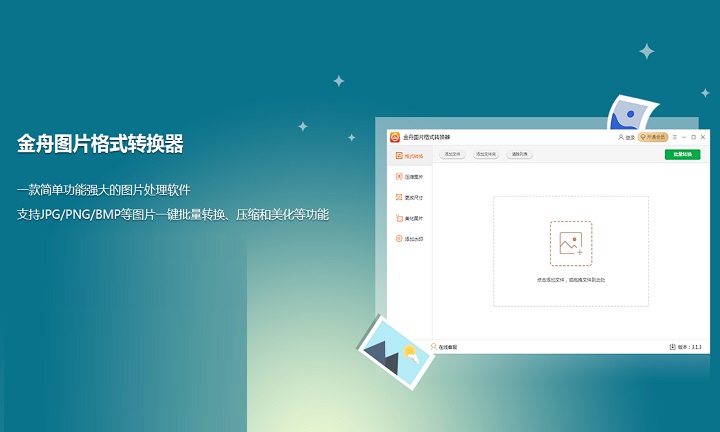
软件特色
支持图片批量转换
内置图片转换器,支持图片批量转换,轻松一键转换
支持图片更换尺寸
自定义参数,可按比例缩放、指定尺寸调整图片大小
支持图片美化
添加特效美化图片,调整图片的亮度/对比度、月光色、油墨画等效果,支持效果预览
支持图片添加水印
可添加文字水印、图片水印,可以根据需要修改水印位置,大小等,支持效果预览
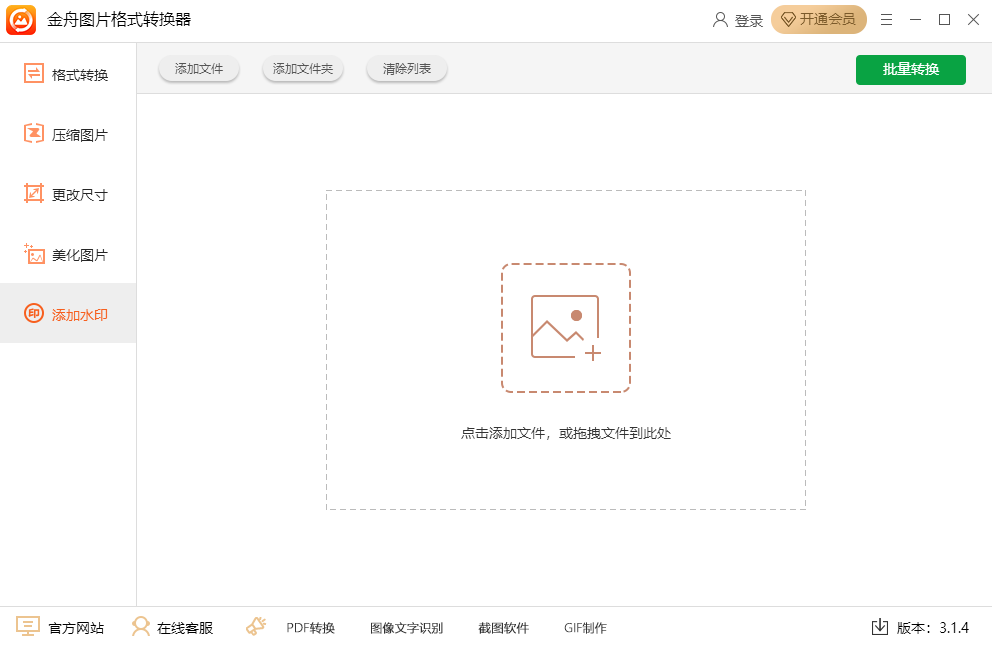
软件功能
强大的图片压缩功能:支持常见的JPG/PNG/BMP/GIF等图片格式压缩。主要功能有:一键批量压缩、压缩成功率高,无损压缩和高效率压缩。
便捷的更改尺寸及旋转图片:支持常见的JPG/PNG/BMP/GIF等图片格式。主要功能有:更改尺寸:按比例、尺寸缩放尺寸。
旋转图片:90、180、-90和-180度旋转。
强大的图片转换功能:支持将图片文件转换为PDF、PNG、GIF、BMP等格式。充分利用CPU的多核,快速批量处理海量图片,让格式转换不再繁琐,提高办公效率。
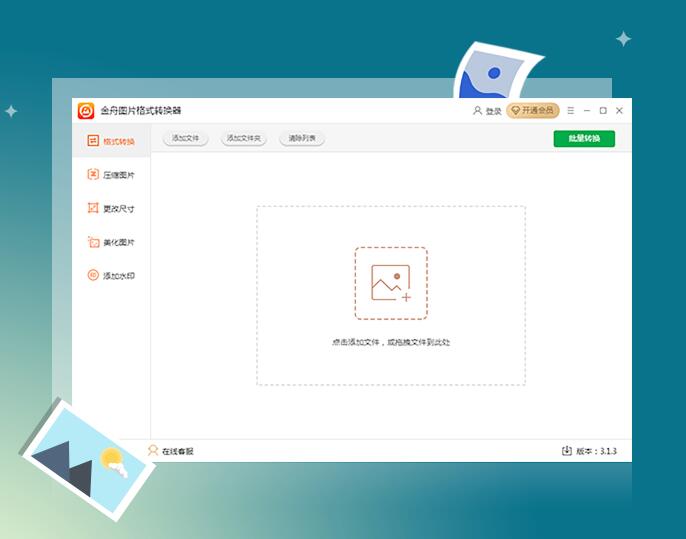
安装步骤
1、在本站下载最新安装包,点击快速安装
2、安装进行中
3、装完成即可使用
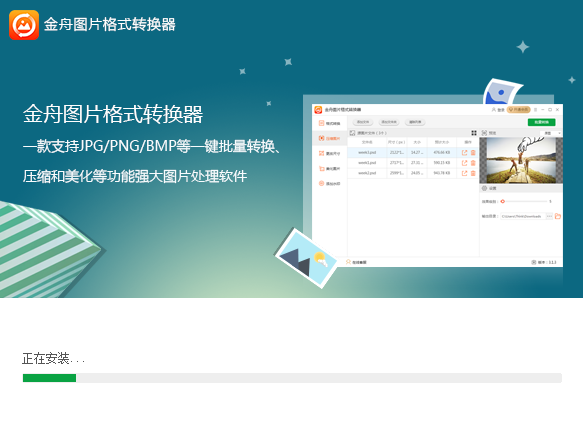
使用方法
金舟图片格式转换器编辑图片的方法
第一步、双击打开软件,我们在软件界面的左侧选择第一个功能“格式转换”;
第二步、然后点击添加文件,将需要转换的图片一键上传到软件上;
第三步、上传成功后,在软件界面的右下方,可选择需要转换的格式;
第四步、软件有一个默认的输出目录,点击旁边的按钮可重新选择;
第五步、最后直接点击右上角的“批量转换”就可以了;
第六步、得到以下提示后,点击前往导出文件位置可直接浏览处理好的图片文件。
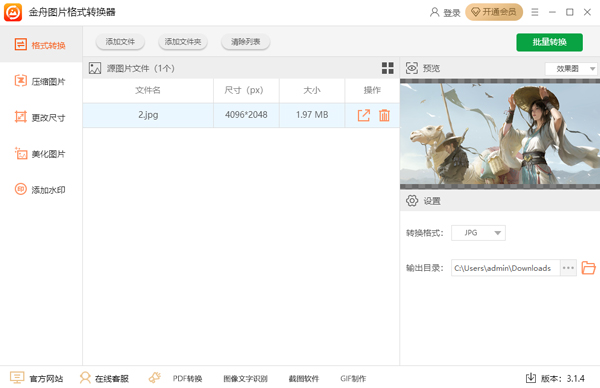
常见问题
问:金舟图片格式转换器怎么格式转换?
答:软件支持海量图片格式相互转换,添加图片时可批量添加进行转换,在右下角点击下拉按钮选择需要转成的图片格式。
问:金舟图片格式转换器怎么压缩图片?
答:软件支持一键批量压缩图片大小,在右侧效果等级中往右拖动,数值越大图片压缩得越小。
问:金舟图片格式转换器怎么更改尺寸?
答:图片尺寸太大时,可选择更改图片尺寸,大小可根据比例或者尺寸大小更改,其中还支持旋转图片角度。
问:金舟图片格式转换器怎么美化图片?
答:软件也提供了美化图片功能,在右侧设置中可根据自己需要调整,在上方有对应的预览效果。
更新日志
将bug扫地出门进行到底
优化用户反馈的问题,提升细节体验
小编寄语
金舟图片格式转换器是一款功能全面实用的图片处理软件,金舟图片格式转换器官方版支持JPG/PNG/BMP等图片一键批量转换、压缩和美化等功能,金舟图片格式转换器帮助用户更高效的处理图片。

图片管理工具
17.0.2.95 / 120MB
6.5W 9.9K 2024-12-04

轻松做导图
PC版 / 120MB
6.1W 2.9W 2024-09-11

方便的图像处理大师
3.1 / 120MB
5.5W 26 2024-07-11

专业图片管理工具
2025版 / 120MB
5.4W 8.5K 2024-12-04

智能AI画图软件
1.0.0.0 / 120MB
5.1W 6.3K 2024-07-11

简单易学的3D效果图设计工具
官方版 / 120MB
3.5W 6.6K 2024-09-05

图像视频处理工具
v5.3.0.48最新版 / 120MB
2.1W 2.5W 2024-07-10

专业级图像处理软件
低配滤镜版 / 120MB
1.9W 954 2024-07-22

多场景商业视觉设计平台
官方版 v2.0.4 / 120MB
1.4W 718 2025-10-09

在线图片编辑服务平台
官方版4.1.3.0 / 120MB
1.3W 664 2025-01-27